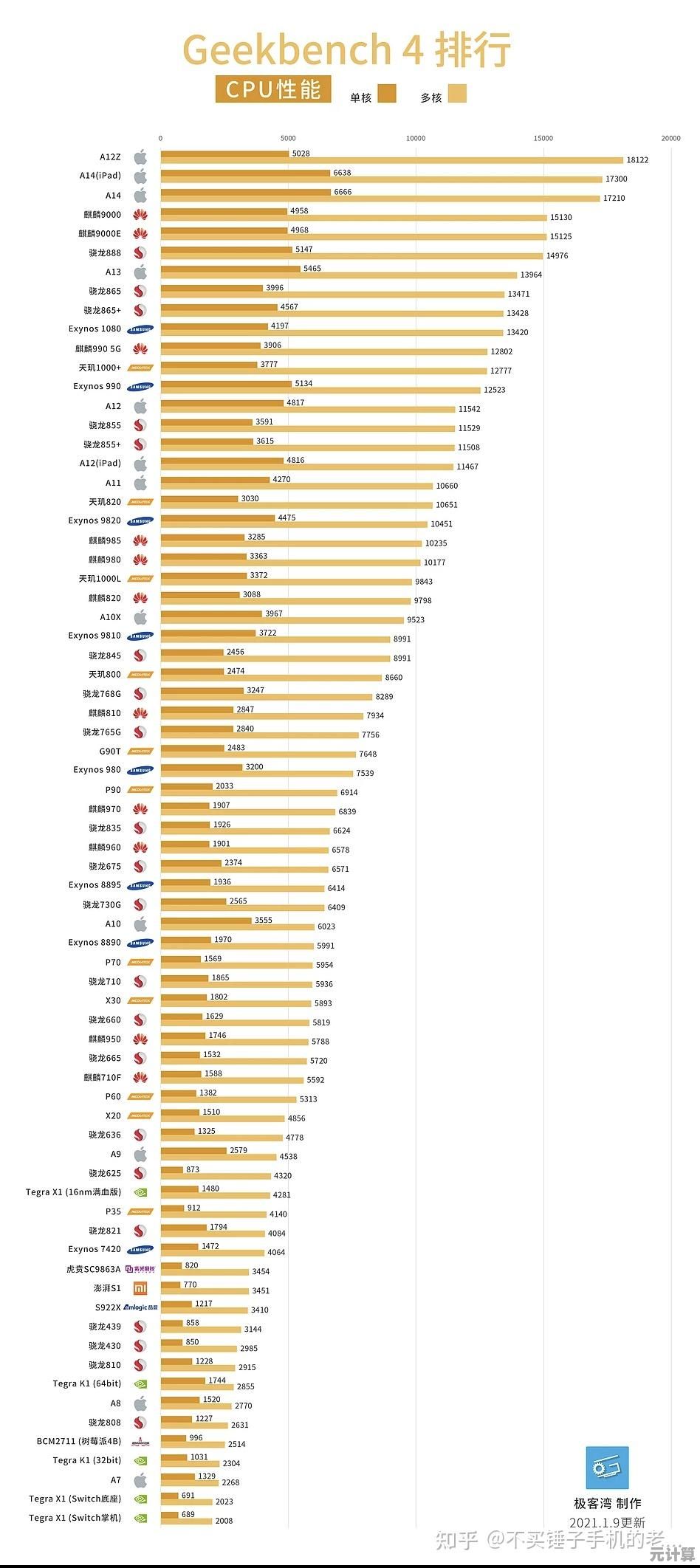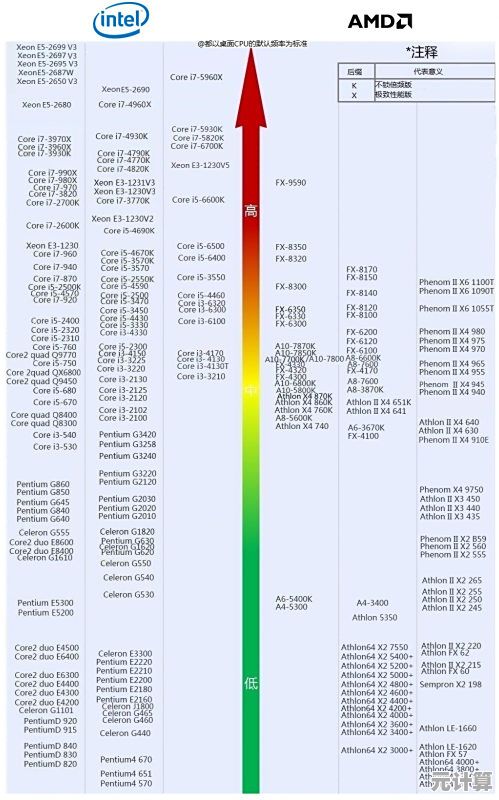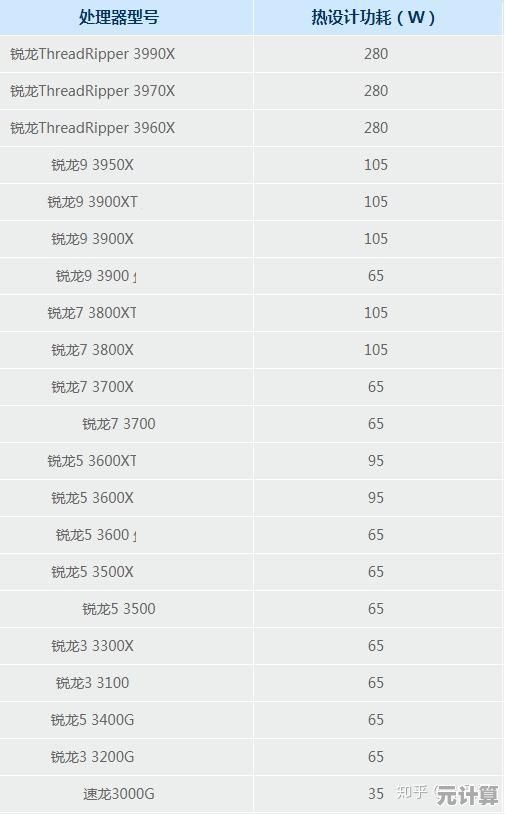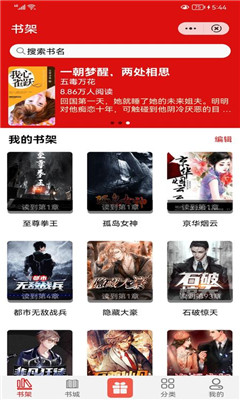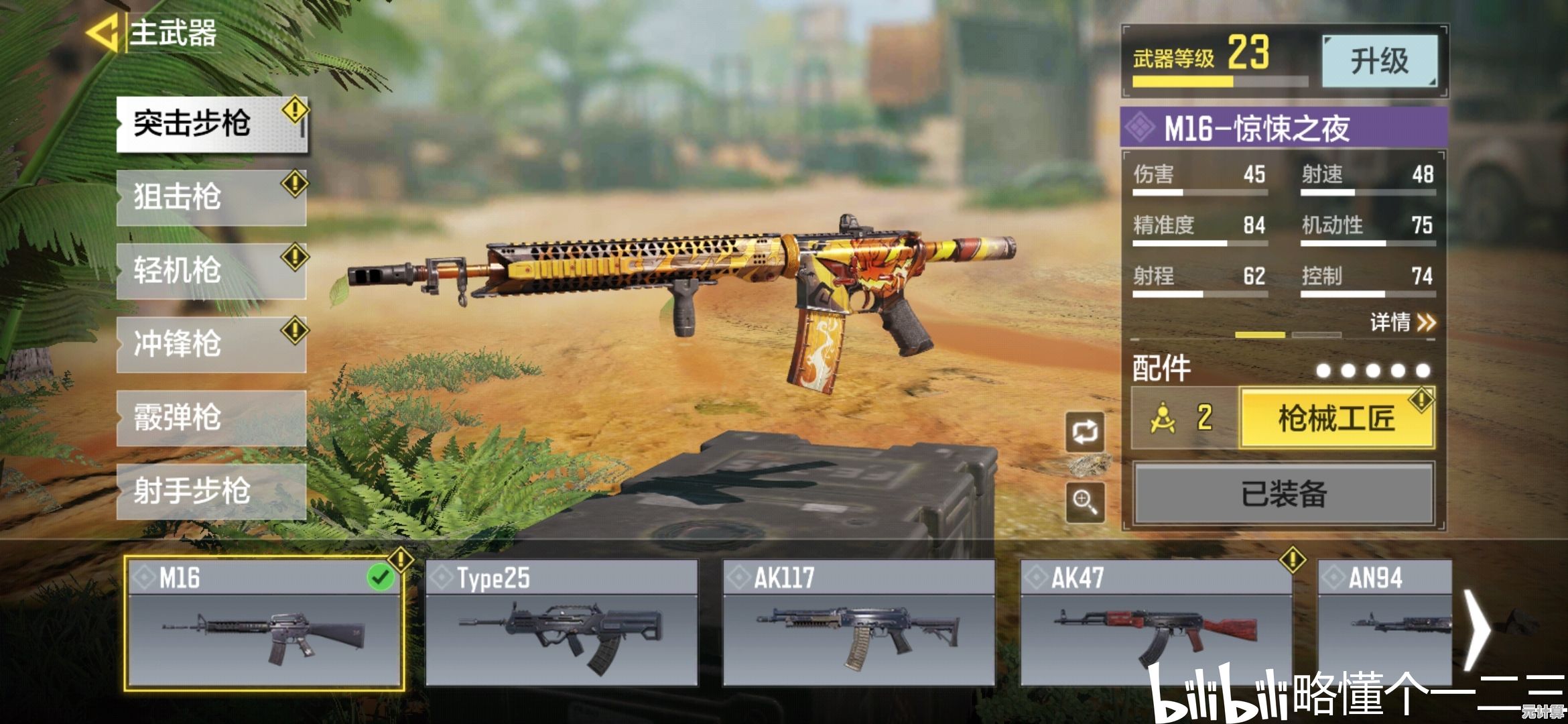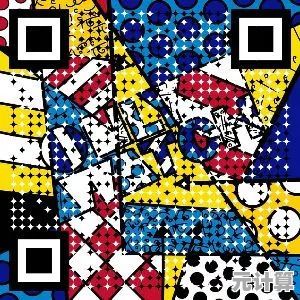Win11电脑连接打印机难题?专业技巧助你轻松搞定
- 问答
- 2025-09-19 07:18:32
- 1
Win11连打印机总翻车?老司机教你几招野路子!
每次Win11更新都像开盲盒,谁知道这次又要把打印机逼疯几个?😅 上个月帮同事小张折腾他那台“高贵”的惠普MFP,系统死活不认驱动,气得他差点把键盘砸了——“微软是不是和打印机厂商有仇啊?!” 其实吧,Win11的打印机玄学问题,多半是系统“自作聪明”的锅,今天分享几个实战总结的偏方,专治各种不服!
驱动装不上?先给Win11“断网”
Win11有个祖传毛病:自动推送的驱动经常是残废版,比如小张的惠普,系统自信满满装了自带驱动,结果扫描功能直接消失……🤦♂️
野路子操作:
- 插打印机USB前,先断网!
- 进【设置→设备→打印机和扫描仪】,关掉“自动下载驱动”的选项(藏得跟捉迷藏似的)。
- 手动去官网下驱动包,右键安装时选“以管理员身份运行”(别问,问就是Win11权限玄学)。
PS:如果官网驱动页像迷宫,直接搜“打印机型号+Win11 driver”比在官网点来点去快10倍。
无线打印机玩失踪?IP地址比爱情还善变
公司那台兄弟牌无线打印机,每次重启都像在玩躲猫猫,IT小哥原话:“它IP地址跑得比实习生下班还快。”
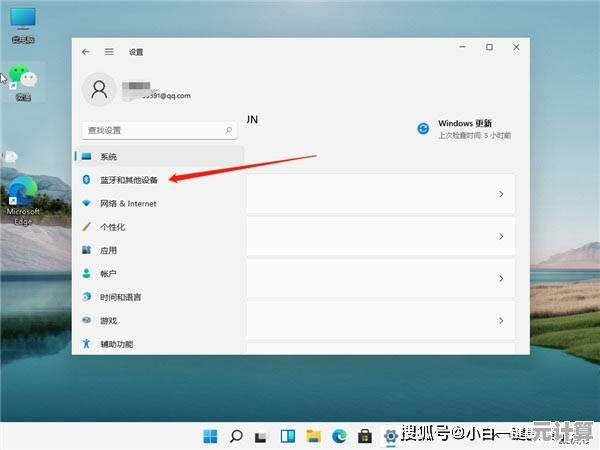
暴力解决方案:
- 进打印机菜单,找到网络设置→固定IP(别用DHCP,Win11和路由器联手欺负打印机)。
- 在Win11的【控制面板→设备和打印机】里,删掉旧设备,手动添加TCP/IP端口,填上刚设的IP。
- 如果还连不上,试试把Wi-Fi从5GHz切到2.4GHz(老打印机对5GHz过敏🌡️)。
打印服务抽风?重启大法好,但姿势要对
Win11的打印后台处理程序(spooler)偶尔会“摆烂”,任务卡住、队列消失都是常规操作。
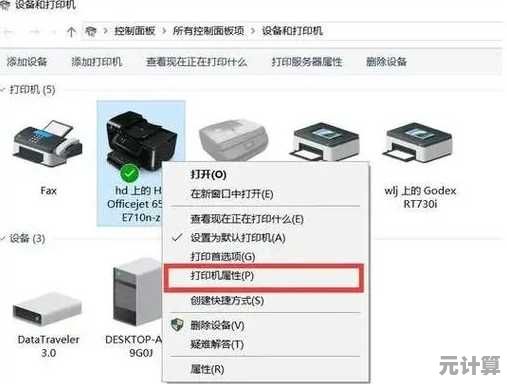
玄学修复三连:
- cmd里敲:
net stop spooler del /Q /F %systemroot%\System32\spool\printers\*.* net start spooler
(这招清空打印缓存,比直接重启服务管用)
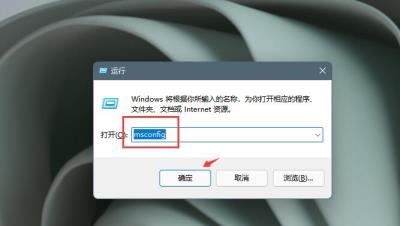
- 如果还不行,去【服务】里找到Print Spooler,把启动类型改成“自动(延迟启动)”,别问原理,问就是微软程序员留的后门🚪。
终极奥义:用Win10驱动骗过Win11
某些厂商对Win11的驱动敷衍到极致(说的就是你,佳能😒),这时候可以强行装Win10驱动:
- 下载Win10版驱动,安装时选兼容性模式(右键exe→属性→兼容性→勾选Win10)。
- 或者用设备管理器手动更新驱动,指向解压的Win10驱动文件夹,“让我从计算机上选取”——Win11有时候就是欠骗。
彩蛋:打印测试页成功?别高兴太早!
最坑爹的情况:测试页能打,实际文档打不出来,这时候检查:
- 是不是选了“省墨模式”结果字淡得像幽灵👻?
- 文件是不是PDF?某些软件(比如Edge)会抽风,换Chrome或Adobe Reader打印。
- 纸张尺寸对了吗?Win11默认A4,但你的打印机可能塞着Letter纸……
最后唠叨:耐心比技术更重要
折腾打印机就像哄小孩,有时候不是你的问题,是Win11和打印机在互相甩锅。😤 如果所有方法都试过了还不行……建议祭出终极大招:换根USB线,或者重启路由器(别笑,真有用)。
祝大家打印顺利,少摔键盘! 🖨️💥
本文由务依丝于2025-09-19发表在笙亿网络策划,如有疑问,请联系我们。
本文链接:http://pro.xlisi.cn/wenda/29983.html